동기화 대화 상자 사용
모든 작업 센터 헤드에서 여러 가공 작업을 동시에 수행하게 만들어 가공 시간을 최소화하려면 동기화(Synchronize) 대화 상자의 옵션을 사용합니다.
이 항목에서는 대화 상자의 다양한 옵션과 동기화 전후에 동기화 변경 사항이 표시되는 방법을 설명합니다.
대화 상자 옵션
이 대화 상자에는 다음과 같은 테이블 열이 있습니다.
• 헤드 1(Head 1), 헤드 2(Head 2), 헤드 3(Head 3) 및 헤드 4(Head 4) - 작업 센터의 헤드 1, 헤드 2, 헤드 3 및 헤드 4에 생성된 단계를 표시합니다.
• 시간(Time) - 모든 열의 각 단계에 대한 가공 시간을 표시합니다.
• 가공 시간(Machining Time) - 해당 열의 모든 헤드에 있는 단계의 총 가공 시간을 표시합니다.
• 삭제(Delete) - 동기화 작업을 삭제합니다. 테이블에서 작업을 마우스 오른쪽 버튼으로 클릭하고 삭제(Delete)를 클릭합니다.
대화 상자의 상단 부분에는 다음과 같은 옵션이 있습니다.
• 보기(View) - NC 공구 경로의 동기화됨(Synchronized) 보기 또는 가공 순서(Machining Order) 보기를 표시합니다. 동기화된 보기에서는 동기화를 위한 공구 경로를 선택할 수 있습니다. 또한 가공 순서 보기에서는 머신에서 공구 경로가 실행되는 순서를 볼 수 있습니다.
• Gantt 차트(Gantt Chart) - 동기화된 작업에 대한 세부내용을 차트 형식으로 표시합니다.
• 공구 경로 표시(Display Toolpath) - 그래픽 창에서 선택한 공구 경로를 강조표시할 수 있습니다. 확인란을 선택하면 동기화를 위해 그래픽 창에서 점을 정확하게 선택할 수 있습니다.
대화 상자의 하단 부분에는 다음과 같은 옵션이 있습니다.
• 공구 경로 시작(Start of Toolpath) - 한 헤드의 NC 단계 시작을 다른 헤드의 다른 단계로 동기화하는 식으로 진행합니다.
• 공구 경로 상의 점(Point on Toolpath) - 한 헤드의 NC 단계에 있는 점을 다른 헤드의 NC 단계에 있는 다른 점으로 동기화하는 식으로 진행합니다.
• 제어 헤드(Driving Head) - 공구 경로가 먼저 가공될 리드 헤드입니다.
•  - 공구 경로 재생을 시작합니다. 동기화된 공구 경로가 이와 동시에 가공을 시작합니다. 그래픽 창에서 공구 경로 가공을 동시에 볼 수 있습니다.
- 공구 경로 재생을 시작합니다. 동기화된 공구 경로가 이와 동시에 가공을 시작합니다. 그래픽 창에서 공구 경로 가공을 동시에 볼 수 있습니다.
 - 공구 경로 재생을 시작합니다. 동기화된 공구 경로가 이와 동시에 가공을 시작합니다. 그래픽 창에서 공구 경로 가공을 동시에 볼 수 있습니다.
- 공구 경로 재생을 시작합니다. 동기화된 공구 경로가 이와 동시에 가공을 시작합니다. 그래픽 창에서 공구 경로 가공을 동시에 볼 수 있습니다.•  클릭 - 공구 경로를 일시정지합니다.
클릭 - 공구 경로를 일시정지합니다.
 클릭 - 공구 경로를 일시정지합니다.
클릭 - 공구 경로를 일시정지합니다.•  클릭 - 공구 경로 재생을 중지합니다.
클릭 - 공구 경로 재생을 중지합니다.
 클릭 - 공구 경로 재생을 중지합니다.
클릭 - 공구 경로 재생을 중지합니다.•  을 클릭합니다.
을 클릭합니다.
 을 클릭합니다.
을 클릭합니다.- 현재 절삭 공구 위치에서 작업의 다음 동기화까지 공구 경로를 재생합니다.
• 슬라이더(Slider) - 공구가 공구 경로를 따라 이동할 때 슬라이더를 조정하여 절삭 공구가 더 빠르게 또는 더 느리게 이동하게 만들 수 있습니다.
예: 동기화 시작 전의 모양새
헤드 1, 헤드 2, 헤드 3 및 헤드 4를 사용하여 생성된 공구 경로는 다음과 같이 표시됩니다.
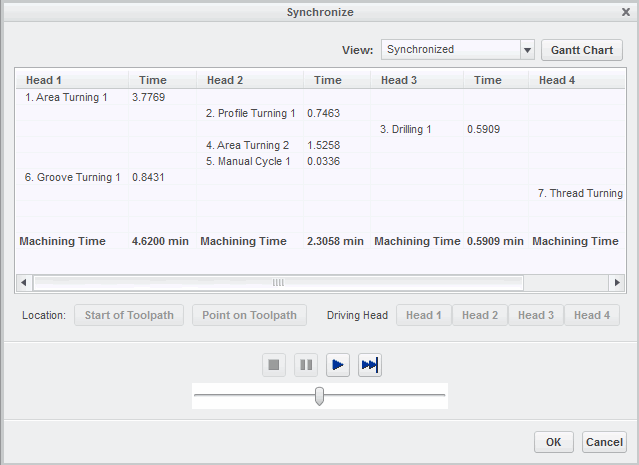
예: 동기화 시작 후의 모양새
동기화된 공구 경로는 다음과 같이 표시됩니다.
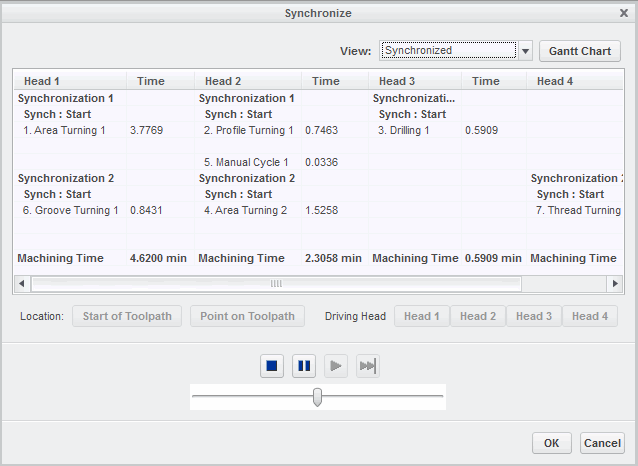
여기에서 헤드 1(Head 1), 헤드 2(Head 2) 및 헤드 3(Head 3) 열의 동기화 1(Synchronization 1)은 이 가공 프로세스가 첫 동기화 작업임을 나타냅니다. 동기화: 시작(Synch: Start)은 동기화의 시작을 나타냅니다. 이 동기화는 다음 단계를 위한 것입니다.
• 헤드 1(Head 1)의 선반가공 1, 헤드 2(Head 2)의 프로파일 선반 가공 1 및 헤드 3(Head 3)의 드릴링 1
마찬가지로, 헤드 1(Head 1), 헤드 2(Head 2) 및 헤드 4(Head 4) 열의 동기화 2(Synchronization 2)는 이 가공 프로세스가 두 번째 동기화 작업임을 나타냅니다. 동기화: 시작(Synch: Start)은 동기화의 시작을 나타냅니다. 이 동기화는 다음 단계를 위한 것입니다.
• 헤드 1(Head 1)의 그루브 선반가공 1, 헤드 2(Head 2)의 영역 선반가공 2 및 헤드 4(Head 4)의 스레드 선반 가공 1 단계
동기화 작업의 넘버링은 테이블에 나열된 단계의 순서가 아닌 동기화 작업이 생성된 순서를 따릅니다. |